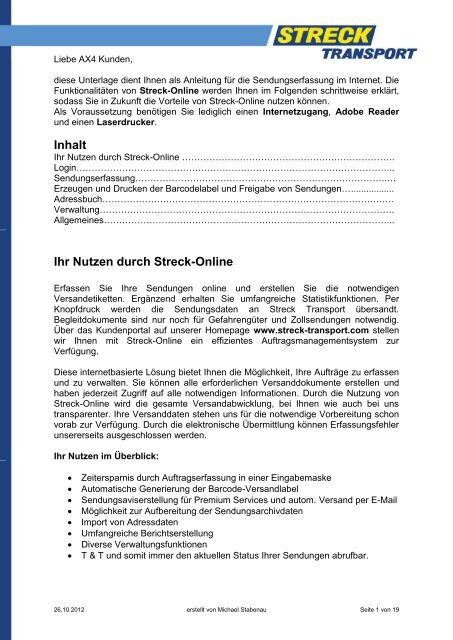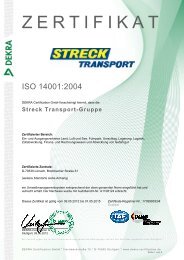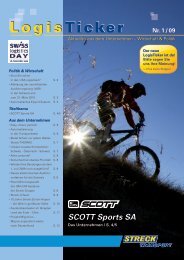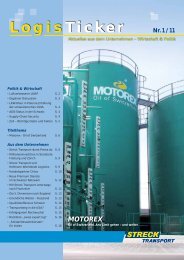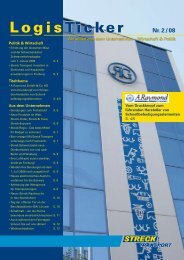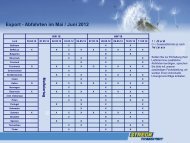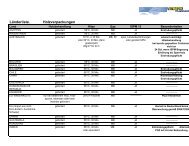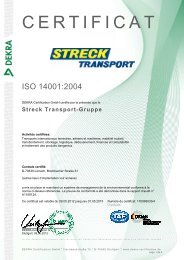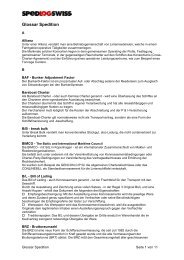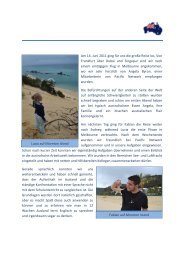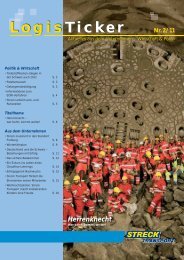Ihr Nutzen durch Streck-Online - Streck Transport
Ihr Nutzen durch Streck-Online - Streck Transport
Ihr Nutzen durch Streck-Online - Streck Transport
Sie wollen auch ein ePaper? Erhöhen Sie die Reichweite Ihrer Titel.
YUMPU macht aus Druck-PDFs automatisch weboptimierte ePaper, die Google liebt.
Liebe AX4 Kunden,<br />
diese Unterlage dient Ihnen als Anleitung für die Sendungserfassung im Internet. Die<br />
Funktionalitäten von <strong>Streck</strong>-<strong>Online</strong> werden Ihnen im Folgenden schrittweise erklärt,<br />
sodass Sie in Zukunft die Vorteile von <strong>Streck</strong>-<strong>Online</strong> nutzen können.<br />
Als Voraussetzung benötigen Sie lediglich einen Internetzugang, Adobe Reader<br />
und einen Laserdrucker.<br />
Inhalt<br />
<strong>Ihr</strong> <strong>Nutzen</strong> <strong>durch</strong> <strong>Streck</strong>-<strong>Online</strong> …………………………………………………………….<br />
Login…………………………………………………………………………………………...<br />
Sendungserfassung………………………………………………………………………..…<br />
Erzeugen und Drucken der Barcodelabel und Freigabe von Sendungen….................<br />
Adressbuch……………………………………………………………………………………<br />
Verwaltung…………………………………………………………………………………….<br />
Allgemeines…………………………………………………………………………………...<br />
<strong>Ihr</strong> <strong>Nutzen</strong> <strong>durch</strong> <strong>Streck</strong>-<strong>Online</strong><br />
Erfassen Sie <strong>Ihr</strong>e Sendungen online und erstellen Sie die notwendigen<br />
Versandetiketten. Ergänzend erhalten Sie umfangreiche Statistikfunktionen. Per<br />
Knopfdruck werden die Sendungsdaten an <strong>Streck</strong> <strong>Transport</strong> übersandt.<br />
Begleitdokumente sind nur noch für Gefahrengüter und Zollsendungen notwendig.<br />
Über das Kundenportal auf unserer Homepage www.streck-transport.com stellen<br />
wir Ihnen mit <strong>Streck</strong>-<strong>Online</strong> ein effizientes Auftragsmanagementsystem zur<br />
Verfügung.<br />
Diese internetbasierte Lösung bietet Ihnen die Möglichkeit, <strong>Ihr</strong>e Aufträge zu erfassen<br />
und zu verwalten. Sie können alle erforderlichen Versanddokumente erstellen und<br />
haben jederzeit Zugriff auf alle notwendigen Informationen. Durch die Nutzung von<br />
<strong>Streck</strong>-<strong>Online</strong> wird die gesamte Versandabwicklung, bei Ihnen wie auch bei uns<br />
transparenter. <strong>Ihr</strong>e Versanddaten stehen uns für die notwendige Vorbereitung schon<br />
vorab zur Verfügung. Durch die elektronische Übermittlung können Erfassungsfehler<br />
unsererseits ausgeschlossen werden.<br />
<strong>Ihr</strong> <strong>Nutzen</strong> im Überblick:<br />
� Zeitersparnis <strong>durch</strong> Auftragserfassung in einer Eingabemaske<br />
� Automatische Generierung der Barcode-Versandlabel<br />
� Sendungsaviserstellung für Premium Services und autom. Versand per E-Mail<br />
� Möglichkeit zur Aufbereitung der Sendungsarchivdaten<br />
� Import von Adressdaten<br />
� Umfangreiche Berichtserstellung<br />
� Diverse Verwaltungsfunktionen<br />
� T & T und somit immer den aktuellen Status <strong>Ihr</strong>er Sendungen abrufbar.<br />
26.10.2012 erstellt von Michael Stabenau Seite 1 von 19
Login<br />
Um <strong>Streck</strong>-<strong>Online</strong> nutzen zu können, loggen Sie sich zunächst über das<br />
Kundenportal auf unserer Homepage www.streck-transport.com ein.<br />
<strong>Ihr</strong> Benutzername und Passwort wird Ihnen separat per E-Mail übermittelt.<br />
Nach erstmaligem Login werden Sie aufgefordert sich ein neues Passwort zu<br />
vergeben. Dieses muss aus einer Buchstaben / Zahlenkombination bestehen.<br />
26.10.2012 erstellt von Michael Stabenau Seite 2 von 19
Nach dem erfolgreichen Login gelangen Sie direkt in das Menü Sendungen /<br />
Kurzerfassung.<br />
Sendungserfassung<br />
Im Menü Sendungen / Kurzerfassung können Sie nun zwischen den folgenden<br />
Servicearten auswählen:<br />
- National<br />
- Export<br />
Wählen Sie die gewünschte Serviceart aus und klicken Sie auf „Weiter“.<br />
26.10.2012 erstellt von Michael Stabenau Seite 3 von 19
In der folgenden Erfassungsmaske geben Sie die erforderlichen Sendungsdaten<br />
unter den Punkten: Sendungskopf, Sendungsdetails, Sendungspositionen und ggf.<br />
zusätzliche Ladehilfsmittel ein.<br />
Die mit „ * „ gekennzeichneten Felder sind Pflichtfelder! Je nach Serviceart stehen<br />
Ihnen folgende Optionen zur Auswahl:<br />
Sendungskopf<br />
Unter dem Punkt Sendungskopf machen Sie zunächst Angaben zu den Adressdaten.<br />
Je nach Serviceart stehen Ihnen folgende Optionen zur Auswahl:<br />
� Versender = Sie als Versender sind automatisch hinterlegt.<br />
� Abweichende Abholadresse = vom Versender abweichende Abholadresse<br />
� Empfänger = Warenempfänger<br />
� Frachtzahler = vom Versender / Empfänger abweichender Frachtzahler<br />
� Neutralversandadresse = Empfänger sieht tatsächlichen Versender nicht!<br />
Soll der tatsächliche Versender jedoch Frachtzahler sein, so ist dieser unter<br />
Frachtzahler zu ergänzen.<br />
Neue Adressdaten können Sie unter Bearbeiten anlegen und in den Auftrag<br />
einfügen. Wählen Sie nach der Eingabe den Button Adresse übernehmen oder<br />
Adresse übernehmen und speichern. Bei letzterem werden die Daten in <strong>Ihr</strong><br />
Adressbuch übernommen<br />
26.10.2012 erstellt von Michael Stabenau Seite 4 von 19
Möchten Sie eine Adresse erfassen, die bereits in <strong>Ihr</strong>em Adressbuch existiert, so<br />
können Sie diese bequem über die Auto-Vervollständigung einfügen. Hierzu wählen<br />
Sie zunächst im Dropdown-Auswahlfeld das Suchkriterium: Kunden-Nr., Name Stadt,<br />
PLZ, Matchcode oder Straße. Geben Sie dann im Eingabefeld <strong>Ihr</strong>en Suchbegriff ein.<br />
Es werden Ihnen die passenden Treffer angezeigt und Sie können die gewünschte<br />
Adresse per Mausklick anwählen.<br />
Sendungsdetails<br />
Frankatur – Auswahl über Drag & Drop (Pflichtfeld)<br />
Sendungsreferenz – <strong>Ihr</strong>e Auftragsreferenz<br />
Nach dieser Referenz kann im Track & Trace–Portal gesucht werden. (Pflichtfeld)<br />
Handling – Je nach Serviceart sind folgende Sonderservices auswählbar:<br />
� Empfindliche Ware vorsichtig behandeln<br />
� Palette/n nicht stapelbar<br />
� Lieferschein befindet sich an der Ware<br />
� Zustellung unbedingt mit Hebebühne<br />
� Selbstabholung<br />
� Sendung bitte nur stehend transportieren<br />
� Sendung bitte nur liegend transportieren<br />
� Sendung bereits avisiert<br />
� Empfänger kann Regalservice verlangen<br />
� Sendung zur Verfügung Firma<br />
26.10.2012 erstellt von Michael Stabenau Seite 5 von 19
Premium Termin Service - Je nach Serviceart sind folgende kostenpflichte<br />
Sonderservices auswählbar:<br />
� <strong>Streck</strong> Premium Next Day<br />
� <strong>Streck</strong> Premium Next Day 8 Uhr<br />
� <strong>Streck</strong> Premium Next Day 10 Uhr<br />
� <strong>Streck</strong> Premium Next Day 12 Uhr<br />
� <strong>Streck</strong> Premium-Fix-Termin-Service<br />
� <strong>Streck</strong> Premium-Fix-Termin-Service 8 Uhr<br />
� <strong>Streck</strong> Premium-Fix-Termin-Service 10 Uhr<br />
� <strong>Streck</strong> Premium-Fix-Termin-Service 12 Uhr<br />
Premium Service<br />
� <strong>Streck</strong> Premium Avis-Service + Tel. Avis auf Zustelltour<br />
� <strong>Streck</strong> Premium-Lieferschein-Service (ohne Quittung)<br />
� <strong>Streck</strong> Premium-Lieferschein-Service (mit Quittung)<br />
Je nach ausgewähltem Service ist die zusätzliche Angabe eines Datums oder einer<br />
Telefonnummer notwendig. Die Premium-Sonderservices gelten nur in vordefinierten,<br />
vertraglich zugesicherten Gebieten. Der gewählte Service wird automatisch an <strong>Streck</strong><br />
per Mail avisiert! (NEU) Achtung: kein Avis für die Nahverkehrsabholung bei Ihnen.<br />
Freitext – Freies Eingabefeld für Instruktionen an <strong>Streck</strong> <strong>Transport</strong><br />
Warenwert – Eingabe des Warenwertes in EUR zur Eindeckung der<br />
<strong>Transport</strong>versicherung (Pflichtfeld)<br />
Nachnahme – falls gewünscht (kostenpflichtig)<br />
Bei höheren Werten (ab EUR 2.500.-) bitte Abklärung über die<br />
Fachabteilung<br />
26.10.2012 erstellt von Michael Stabenau Seite 6 von 19
Sendungspositionen<br />
Markierung - Markierung der Position / des Colli<br />
Anzahl - Anzahl der Versandeinheiten (Pflichtfeld)<br />
Versandeinheit – Auswahl über Drag & Drop (Pflichtfeld)<br />
Inhalt - Inhalt der Sendung (Pflichtfeld)<br />
Brutto kg - effektives Bruttogewicht der Sendung (inkl. Ladehilfsmittel) (Pflichtfeld)<br />
Länge, Breite, Höhe - in cm<br />
Volumen - Volumen in cbm (autom. Berechnung bei Eingabe L x B x H)<br />
Lademeter - Lademetereingabe gem. Abrechnungsvereinbarung<br />
Anzahl auf Versandeinheit – Anzahl der Verpackung auf der Versandeinheit<br />
Verpackungsart auf Versandeinheit – Auswahl der Verpackungsart der Packst.<br />
Lieferscheinnummer - Eingabe von Lieferscheinnummer zusätzlich möglich<br />
Mit dem Button Position hinzufügen können Sie eine weitere Positionszeile einfügen.<br />
26.10.2012 erstellt von Michael Stabenau Seite 7 von 19
Falls es sich bei der erfassten Sendung um Gefahrgut handelt, klicken Sie auf<br />
„Gefahrgutdaten hinzufügen.“<br />
Zusätzliche Ladehilfsmittel<br />
Mit Hilfe der hinterlegten Gefahrgutdatenbank,<br />
können Sie z.B. anhand der UN-Nr. den<br />
gewünschten Stoff suchen und auswählen.<br />
Zusätzlich sind noch Anzahl, Verpackung und<br />
Nettogewicht des Gefahrguts anzugeben.<br />
Klicken Sie nach der Eingabe auf Speichern und<br />
die Gefahrgutdaten werden zur Position<br />
hinzugefügt.<br />
Falls Sie für <strong>Ihr</strong>e Sendung zusätzlich zu den unter Sendungspositionen erfassten<br />
Lademittel Ladehilfsmittel verwenden, erfassen Sie diese bitte unter Angabe Anzahl<br />
und Typ.<br />
26.10.2012 erstellt von Michael Stabenau Seite 8 von 19
Auftragserfassung abschließen / Barcodedruck / Freigabe bei einer<br />
Sendung pro Versandtag<br />
Sind alle Eingaben getätigt, können Sie die eingegebenen Daten als Vorlage<br />
speichern. Hierzu setzen Sie den Haken bei Als Vorlage speichern und vergeben<br />
einen gewünschten Namen für die Vorlage.<br />
Sie haben nun die Möglichkeit einen weiteren Auftrag zu erfassen oder die<br />
Auftragserfassung abzuschliessen.<br />
Wenn Sie die Auftragserfassung abschließen, erhalten Sie einen Überblick über die<br />
erfassten Daten.<br />
Im nächsten Schritt haben Sie folgende Möglichkeiten:<br />
Bearbeiten - Änderung der erfassten Daten möglich. Bei Veränderungen und<br />
bereits getätigten Barcodedruck müssen diese evtl. neu gedruckt<br />
werden.<br />
Nächsten Auftrag erfassen – Der bereits erfasste Auftrag wird gespeichert und Sie<br />
gelangen wieder zur Erfassungsmaske.<br />
Achtung: Beim nächsten zu erfassenden Auftrag befinden Sie sich im gleichen<br />
Servicelevel (National/Export) !<br />
Auftrag freigeben- Sinnvoll wenn nur 1 Auftrag am Versandtag zu versenden ist.<br />
Sendungsdaten werden an <strong>Streck</strong> übermittelt.<br />
Erzeuge PDF-Barcode- Sendungsbarcode wird gedruckt.<br />
26.10.2012 erstellt von Michael Stabenau Seite 9 von 19
Ladeliste – Ladeliste kann auch hier gedruckt werden. Bitte 2 x ausdrucken.<br />
( 1 x Fahrer als Begleitdokument, 1 x als Übernahmequittung für Sie)<br />
Auftrag freigegeben - Wird der Auftrag freigegeben, wird rückgefragt ob Sie dieses<br />
wirklich wollen. Danach gelangen sie zu folgendem Bild.<br />
Hier haben Sie nochmals folgende Möglichkeiten:<br />
Druckansicht anzeigen – nach dem Klick Ladelistendruck - Erzeuge PDF-Barcode<br />
– Barcodedruck möglich<br />
26.10.2012 erstellt von Michael Stabenau Seite 10 von 19
Durch Klicken auf den Button Erzeuge PDF-Barcode können Sie das Barcodelabel<br />
generieren und ausdrucken. Zunächst gelangen Sie in die folgende Eingabemaske.<br />
Sie wählen dann bitte aus und gelangen zu folgenden Masken. (außer bei Abbruch)<br />
Auswahl „Ja, alle drucken“:<br />
26.10.2012 erstellt von Michael Stabenau Seite 11 von 19
Ansicht bei „Meine Auswahl“:<br />
Insofern Sie mehrere Sendungen erfasst haben, können die Barcodelabels<br />
gemeinsam gedruckt werden. Dazu setzen Sie einen Haken hinter die gewünschten<br />
Sendungen.<br />
Wählen Sie das gewünschte Seitenformat und passen Sie ggf. die Abstände der<br />
Seitenränder an. Anschliessend klicken Sie auf PDF -Datei erzeugen. Die gewählten<br />
Barcodes können nun gedruckt werden.<br />
26.10.2012 erstellt von Michael Stabenau Seite 12 von 19
Verwaltung und bearbeiten von nicht freigegebenen Sendungen in<br />
der Sendungsübersicht und Freigabe von mehreren Sendungen an<br />
einem Versandtag<br />
Unter dem Menüpunkt Sendungsübersicht können Sie alle bereits erfassten<br />
Sendungen verwalten. Über die Suchfunktion können Sie <strong>Ihr</strong>e Sendungen über <strong>Ihr</strong>e<br />
Sendungsreferenz finden.<br />
Sie wählen unter dem „Reiter NEU“:<br />
Hier haben sie die Möglichkeit <strong>Ihr</strong>e Sendungen zu bearbeiten. Dazu klicken Sie bitte<br />
in das Feld mit dem „weißen Pfeil auf rotem Hintergrund“.<br />
Bitte beachten Sie auch hier, sollten die Barcodeaufkleber bereits gedruckt sein, so<br />
müssen diese bei Veränderungen im Auftrag neu erstellt werden.<br />
Ferner können Sie hier auch <strong>durch</strong> das Klicken im Bereich „PDF“ den Barcode<br />
drucken.<br />
Möchten Sie nun am Versandtag mehrere Sendungen frei geben, so wählen Sie die<br />
freizugebenen Sendungen einfach aus oder klicken Sie auf „Alle auswählen“.<br />
Danach wählen Sie bitte „Markierte Sendungen freigegeben“ und die Daten werden<br />
an <strong>Streck</strong> <strong>Transport</strong> übermittelt. Automatisch gelangen Sie dann zu folgender Maske.<br />
26.10.2012 erstellt von Michael Stabenau Seite 13 von 19
Zum Ausdrucken der Ladeliste klicken Sie bitte auf die Nummer der Ladeliste und<br />
Sie werden automatisch zu folgender Maske weitergeleitet.<br />
26.10.2012 erstellt von Michael Stabenau Seite 14 von 19
Diese Ladeliste (Sammelladeliste) drucken sie bitte 2-fach aus. Für den Fahrer als<br />
Begleitpapier und für Sie als Übernahmequittung.<br />
Track & Trace<br />
Bereits einen Tag nach der Verladung bieten wir Ihnen die Möglichkeit <strong>Ihr</strong>e<br />
Sendungen zu verfolgen. Hierzu wählen Sie bitte wiederum die Sendungsübersicht<br />
und klicken den Reiter „Freigegeben“ für die freigegeben Sendungen an.<br />
Sie grenzen bitte den Zeitraum ein und wählen dann den CIM-<strong>Online</strong> Status.<br />
Sie bekommen dann den Status <strong>Ihr</strong>er Sendung bis hin zur Auslieferung und Name<br />
des Quittungsgebers.<br />
26.10.2012 erstellt von Michael Stabenau Seite 15 von 19
Adressbuch<br />
Im Menü Adressbuch können Sie neue Adressen anlegen und bestehende Adressen<br />
suchen. Die Handhabung ist analog der Adressanlage / -suche in der<br />
Sendungserfassung.<br />
Falls es Ihnen möglich ist, Adressdaten aus <strong>Ihr</strong>em ERP-System zu exportieren,<br />
können diese in <strong>Streck</strong>-<strong>Online</strong> importiert werden, sodass die manuelle Eingabe <strong>Ihr</strong>er<br />
Kundendaten entfällt. Wenden Sie sich hierfür an <strong>Ihr</strong>en <strong>Streck</strong>-<strong>Online</strong><br />
Ansprechpartner.<br />
Verwaltung<br />
Im Menü Verwaltung können zum einen die eigenen Daten, zum anderen die<br />
Benutzereinstellungen editiert werden.<br />
Eigene Daten Daten des Bearbeiters in <strong>Ihr</strong>em Hause<br />
Möglichkeit Passwort, Frage und Antwort für Passwort und Sprache zu ändern.<br />
Unternehmen Firmierung und Anschrift <strong>Ihr</strong>es Unternehmens<br />
Benutzer verwalten Hier haben Sie die Möglichkeit jedem Mitarbeiter, welcher<br />
Zugriff auf das <strong>Online</strong> System hat, eigene Zugangsdaten zukommen zu lassen.<br />
Ferner können Sie den Zugriff einschränken oder auch wieder sperren.<br />
26.10.2012 erstellt von Michael Stabenau Seite 16 von 19
Unter dem Feld Anmeldung geben Sie <strong>Ihr</strong>em Mitarbeiter oder Kollegen einfach einen<br />
eigenen Benutzernamen. Danach füllen Sie die notwenigen Daten inkl. Mailadresse<br />
aus. Sobald dieses geschehen, bekommt der entsprechende Mitarbeiter automatisch<br />
ein eigenes Passwort zugesandt. Selbstverständlich können auch mehrere<br />
Mitarbeiter mit einem Zugang arbeiten!<br />
Extras<br />
Unter Extras finden Sie das EWS Entfernungswerk. Hier können Sie Entfernungen in<br />
km berechnen.<br />
Statistiken<br />
Alle erfassten und freigegebenen Sendungen können hier statistisch ausgewertet<br />
werden.<br />
Sie wählen einfach die Form der Auswertung und grenzen diese zeitlich ein.<br />
Aufgrund <strong>Ihr</strong>er Auswahl erhalten Sie dann entsprechende Daten, welche Sie sich<br />
dann auch graphisch anzeigen lassen können. Ein Muster sehen Sie anbei.<br />
26.10.2012 erstellt von Michael Stabenau Seite 17 von 19
so…<br />
oder so…<br />
26.10.2012 erstellt von Michael Stabenau Seite 18 von 19
Benutzereinstellungen<br />
In diesem Untermenü können sie vorrangig die Standardeinstellungen für den<br />
Barcodedruck hinterlegen.<br />
Außerdem können Sie mit Funktion nach Login die Startseite nach dem Login<br />
definieren (Default: Sendungen / Kurzerfassung). Mit Menü oben können Sie<br />
festlegen, ob das Auswahlmenü oben horizontal oder links vertikal (wie bisher)<br />
angezeigt werden soll.<br />
Eigenschaften und Logistikdienstleister<br />
Keine Veränderung der Einstellungen notwendig.<br />
Allgemeines<br />
Ansprechpartner bei Rückfragen und Hinweisen:<br />
Frau Christiane Britten Tel. +49 761 1305 222<br />
e-mail: christiane.britten@streck.de<br />
Nach der Erfassung aller Aufträge des Tages bitte überprüfen, ob alle Sendungen<br />
freigegeben und avisiert wurden, nur so kann die optimale Abwicklung der<br />
Sendungen gewährleistet werden.<br />
Die Abrechnung der über <strong>Streck</strong>-<strong>Online</strong> erfassten Sendungen erfolgt gemäß der<br />
aktuellen Offerte von <strong>Streck</strong> <strong>Transport</strong>. Alle Kundenvereinbarungen bleiben<br />
bestehen, das Produkt <strong>Streck</strong>-<strong>Online</strong> betrifft nur die Sendungsavisierung bei<br />
Premium Service Leistungen und Datenübermittlung. Bei Rückfragen hierzu wenden<br />
Sie sich bitte an <strong>Ihr</strong>en zuständigen Außendienstmitarbeiter oder o.a. Personen.<br />
Bei Sondertransporten, Abweichungen vom Standard, weitergehenden Informationen<br />
zur Sendungsabwicklung und Abwicklungsproblemen bitte weiterhin Kontakt mit der<br />
Fachabteilung aufnehmen.<br />
26.10.2012 erstellt von Michael Stabenau Seite 19 von 19